Crear informes personalizados
Accede fácilmente a los datos de rendimiento de Apple Search Ads Advanced con opciones de
informes flexibles
Los informes personalizados en Apple Search Ads Advanced te permiten configurar los informes con el nivel de detalle que necesites, ejecutar consultas amplias de los indicadores clave a nivel de palabra clave, grupo de anuncios, campaña, país o región o app y programar los informes para que se generen automáticamente a diario, cada semana o cada mes.
Cómo encontrar los informes personalizados
Haz clic en el enlace Informes personalizados en la esquina superior derecha del panel Campañas, del panel Grupos de anuncios o de la pestaña Palabras clave. Esto te llevará a la página Informes personalizados, en la que puedes crear un nuevo informe, acceder a tus informes generados anteriormente y comprobar el estado de los informes. Una vez creado un informe, tendrás la opción de descargarlo o eliminarlo.
Cómo utilizar los informes predefinidos
Si quieres ahorrar tiempo, puedes utilizar los informes predefinidos, creados para las dimensiones y los indicadores más comunes. Desde el menú Tipo de informe puedes escoger entre estas opciones:
- Informe de palabras clave: para ver el rendimiento de todas las palabras clave de todos los grupos de anuncios en los resultados de búsqueda y campañas dentro de un mismo grupo de campañas.
- Informe de términos de búsqueda: para conocer el rendimiento de todos los términos de búsqueda y las palabras clave correspondientes de todos los grupos de anuncios en los resultados de búsqueda y campañas dentro de un solo grupo de campañas.
- Informe de anuncios: para ver el rendimiento de cada anuncio por anuncio, grupo de anuncios, campaña, país o región y app dentro de un solo grupo de campañas de resultados de búsqueda.
- Informe de grupo de anuncios: para conocer los datos de cada grupo de anuncios por grupo de anuncios, campaña, país o región y app dentro de un solo grupo de campañas.
- Informe de gastos por país o región: para ver los gastos por entidad de facturación y país o región. Muy útil para la conciliación de facturación.
- Informe de cuota de impresiones diarias: incluye la cuota de impresiones diarias, la clasificación y la popularidad de la búsqueda por app y país o región.
- Informe de cuota de impresiones semanales: incluye la cuota de impresiones semanales (domingo - sábado), la clasificación y la popularidad de la búsqueda por app y país o región.
Para personalizar aún más un informe predefinido, puedes editar sus dimensiones, indicadores e intervalo de fechas. Arrastra las dimensiones o los indicadores que quieras añadir o haz clic en la X junto a las dimensiones o los indicadores que quieras eliminar. Para ajustar el periodo de tiempo del informe, utiliza el menú Intervalo de fechas que se muestra debajo del nombre del informe.
Ten en cuenta que en el caso de los informes de cuota de impresiones semanales o diarios, no se pueden cambiar las dimensiones y la zona horaria se limita a UTC para mejorar el rendimiento de la generación de informes. Además, los datos de estos dos tipos de informes solo están disponibles desde el 12 de abril de 2020 y solo pueden incluir un máximo de 12 semanas de datos a la vez.
Cómo crear un informe personalizado
- En la página Informes personalizados, haz clic en el botón Crear informe.
- Selecciona Informe personalizado o un informe predefinido en el menú Tipo de informe. En los menús, elige el intervalo de fechas y la zona horaria.
- Dale un nombre al informe.
- Arrastra las dimensiones y los indicadores que quieras medir al área adecuada de la herramienta Creador de informes. Por ejemplo, si quieres ver las impresiones y el gasto de todas tus campañas activas por grupo de anuncios y país o región, arrastra las dimensiones Nombre del grupo de anuncios y País o región, así como los indicadores Impresiones y Gasto.
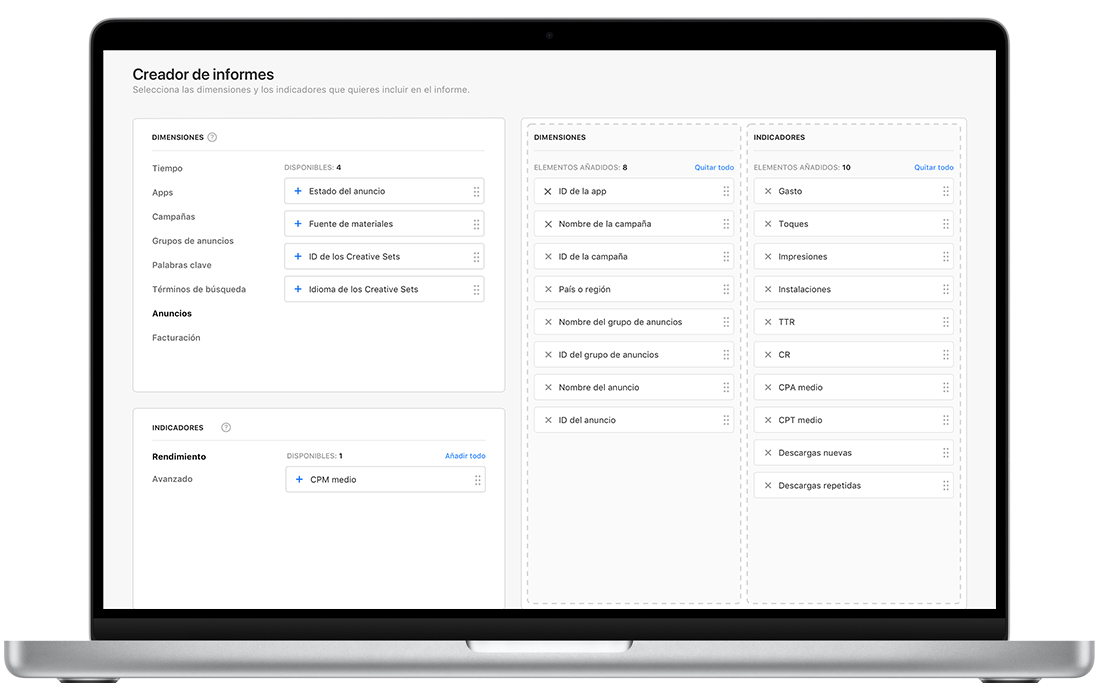
- Elige con qué frecuencia quieres que se ejecute el informe en el menú para programar los informes.
- Selecciona la casilla de notificación si quieres que se te envíe por correo electrónico un enlace al informe completo cada vez que se ejecute.
- Haz clic en el botón Ejecutar informe.
- Cuando se haya completado el informe, aparecerá en la lista de informes personalizados y estará disponible para su descarga como archivo CSV.
Escoger las dimensiones y los indicadores
del informe
En los informes personalizados, las dimensiones aparecerán como filas. Puedes escoger entre las siguientes opciones:
| Dimensiones | |
|---|---|
| Duración | Mes, Semana, Día |
| Apps | Nombre de la app, ID de la app |
| Campañas | Nombre de la campaña, ID de campaña, País o región, Estado de la campaña, Emplazamiento publicitario, Presupuesto diario, Fecha de inicio de la campaña, Fecha de finalización de la campaña, Días restantes de la campaña |
| Grupos de anuncios | Nombre del grupo de anuncios, ID del grupo de anuncios, Estado del grupo de anuncios, Search Match, Tipo de puja (CPT, CPM para el informe histórico de anuncios de la pestaña Buscar solamente), Puja máxima por defecto, Fecha de inicio del grupo de anuncios, Fecha de finalización del grupo de anuncios |
| Palabras clave | Palabra clave, ID de la palabra clave, Tipo de concordancia de la palabra clave, Estado de la palabra clave, Puja de CPT máximo para la palabra clave |
| Términos de búsqueda | Término de búsqueda, Origen de la concordancia de término de búsqueda |
| Anuncios | Nombre del anuncio, ID del anuncio, Estado del anuncio, Fuente creativa, ID de Creative Sets, Idioma de Creative Sets |
| Facturación | Número de pedido de presupuesto, Entidad de facturación |
Las dimensiones siguientes no pueden combinarse dentro de un mismo informe:
- Más de una dimensión temporal.
- Anuncios con las dimensiones Palabras clave o Términos de búsqueda.
En los informes personalizados, los indicadores aparecerán como columnas. Puedes escoger entre las siguientes opciones:
| Indicadores | |
|---|---|
| Rendimiento | Gasto, Toques, Impresiones, Instalaciones, TTR, CR, CPA medio, CPT medio, CPM medio, Gasto medio diario |
| Advanced | Descargas nuevas, Descargas repetidas, Cuota de impresiones, Clasificación, Popularidad de la búsqueda |
Recuerda que:
- Los indicadores Cuota de impresiones, Clasificación y Popularidad de la búsqueda solo se pueden añadir como parte de informes de cuota de impresiones predefinidos. Dichos indicadores se basan en dinámicas de mercado actuales que pueden cambiar.
- Todos los informes personalizados tienen un límite de intervalo de fechas de 18 meses.
- Los informes de cuota de impresiones predefinidos solo pueden mostrar los datos de las últimas 12 semanas.
- Los informes de coste por mil impresiones (CPM) están disponibles para los informes históricos solo en los anuncios de la pestaña Buscar.
Filtrar datos de informes
Para acotar todavía más tu informe, utiliza la opción Filtrar para visualizar los datos por nombre de la campaña, estado de la campaña, del grupo de anuncios, de palabra clave o de anuncio, o bien por país o región. Si defines un filtro que no es pertinente para las dimensiones y los indicadores del informe, los datos no cambiarán. Por ejemplo, si el informe está configurado para mostrar únicamente dimensiones de anuncios y has filtrado por estado de palabra clave, aparecerán los mismos datos que sin el filtro.
Programar informes
Elige la frecuencia con la que se ejecutará y la fecha de inicio y de finalización del informe en los menús situados bajo la herramienta Creador de informes. Las opciones para ejecutar un informe son:
- Una vez
- Diario
- Cada semana (puedes elegir el día de la semana)
- Cada mes (primer día, día 15 o último día del mes)
Si estás programando el informe de gastos por país o región, te recomendamos que uses la opción Cada mes: día 15, ya que obtener los datos finales de gasto a finales de mes puede tardar unos días más.
Ten en cuenta que si no descargas los informes diarios en un plazo de 30 días, los informes semanales en un plazo de ocho semanas y los informes mensuales en un plazo de cuatro meses, los futuros informes programados se pondrán en pausa y el estado de tus informes aparecerá como Inactivo. Pero puedes volver a ejecutar los informes en cualquier momento para ver los datos de periodos específicos.
Ver y gestionar informes desde la página
Informes personalizados
En la página Informes personalizados, puedes acceder a todos los informes creados y programados anteriormente. Verás el nombre, el estado, el intervalo de fechas, la frecuencia, la fecha de última ejecución y el creador de cada informe.
Entender los estados de los informes
En la columna de estado, al lado de cada nombre del informe, puedes ver cualquiera de los siguientes datos:
- Activo: el informe recurrente se está ejecutando.
- Inactivo: el informe recurrente se ha puesto en pausa porque no se ha descargado en el plazo requerido.
- Fallido: el informe no se ha podido ejecutar debido a uno o más problemas. Los informes con estado fallido también mostrarán una línea discontinua en la columna Última ejecución.
- Completado: el informe se ha ejecutado, ha pasado la fecha de finalización establecida y no está configurado para repetirse.
Descargar informes
En la columna Acciones de la página Informes personalizados, haz clic en el icono de descarga junto al informe que quieras descargar. Se creará un archivo CSV.
Eliminar informes
En la columna Acciones de la página Informes personalizados, haz clic en el icono para borrar junto al informe que quieras eliminar. Esta acción eliminará de forma permanente el informe de Informes personalizados.